שינויים ברישום מידע שרת
(גרסה 10.02-)
תמיכה בציון דומיינים בכתובות IP בעת קביעת התצורה של אימות שרת Active Directory
בעת ציון ידני של דומיין ה-Active Directory, באפשרותך לציין כעת כתובת IPv4 במקום שם מארח. תקבל גישה לשרת ה-Active Directory בעת כניסה לשם המארח או לכתובת IPv4.
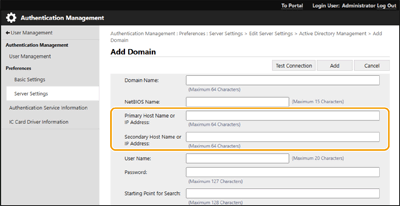
תמיכה בציון הרמה בעת ביצוע אימות שרת Active Directory.
כעת אפשר לציין את המיקום (רמה) כדי לחפש אחר פרטי המשתמש בעת ביצוע אימות שרת Active Directory. כעת אפשר לקבוע הגדרות כך שרק חשבונות משתמשים שרשומים ליחידה ארגונית (OU) ספציפית חייבים באימות.
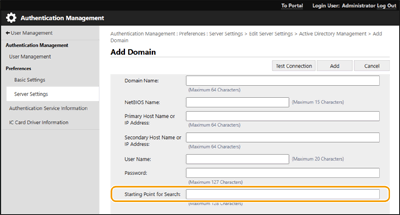
תמיכה בהגדרת מידע Microsoft Entra ID
ניתן להגדיר מידע Microsoft Entra ID ב-[Default Domain of Login Destination:] בעת רישום פרטי שרת.
 ציון מידע Microsoft Entra ID
ציון מידע Microsoft Entra ID
אם אתה משתמש ב-Microsoft Entra ID כשרת אימות, רשום את היישום באמצעות Microsoft Entra ID. רישום יישום ב-Microsoft Entra ID
|
1
|
בחר את תיבת הסימון [Use Microsoft Entra ID].
|
||
|
2
|
לחץ על [Domain Settings].
מסך [Microsoft Entra ID Domain Settings] מוצג.
|
||
|
3
|
ציין את המידע של Microsoft Entra ID
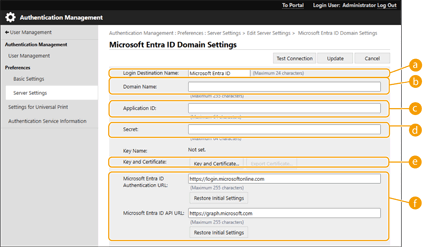
 [Login Destination Name:] [Login Destination Name:]
הזן את השם שיוצג ביעד הכניסה.
* לא ניתן להשתמש בתווי בקרה או ברווחים.
 [Domain Name:] [Domain Name:]
הזן את שם הדומיין של Microsoft Entra ID שהוא יעד הכניסה.
 [Application ID:] [Application ID:]
הזן את מזהה היישום (לקוח).
 [Secret:] [Secret:]
הזן את המפתח הסודי שנוצר על ידי Microsoft Entra ID. אין צורך להזין זאת כאשר נעשה שימוש ב-[Key and Certificate].
 [Key and Certificate:] [Key and Certificate:]
הקש על [Key and Certificate] בעת שימוש במפתח ובאישור. ניתן ללחוץ על [Export Certificate] כדי לייצא את האישור לצורך רישום ב-Microsoft Entra ID.
 [Microsoft Entra ID Authentication URL:] ו-[Microsoft Entra ID API URL:] [Microsoft Entra ID Authentication URL:] ו-[Microsoft Entra ID API URL:]הזן את כתובות האתרים. בהתאם לסביבת הענן שלך, ייתכן שיהיה עליך לשנות את ההגדרות.
|
||
|
4
|
ציין את התכונות.
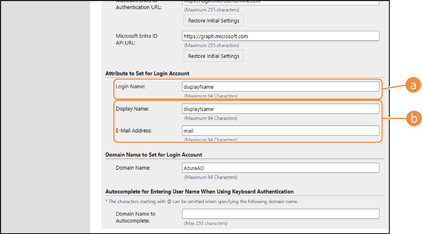
[Attribute to Set for Login Account]
הזן את המאפיינים עבור שם הכניסה, שם התצוגה וכתובת הדואר האלקטרוני של כל חשבון משתמש בשרת.
 [Login Name:] [Login Name:]
מהתפריט הנפתח, בחר את התכונה עבור שם הכניסה של כל חשבון משתמש בשרת.
*כדי לציין תכונה שאינה מוצגת בתפריט הנפתח, ניתן להזין אותה ישירות.
[WindowsLogonName]:
ה-displayName מתקבל מ-Microsoft Entra ID. ה-displayName משתנה באופן הבא כדי ליצור את שם הכניסה:
[displayName]:
displayName המתקבל מ-Microsoft Entra ID הופך לשם הכניסה.
[userPrincipalName]:
userPrincipalName שהתקבל מ-Microsoft Entra ID הופך לשם הכניסה.
[userPrincipalName-Prefix]:
החלק שלפני "@" ב-userPrincipalName המתקבל מ-Microsoft Entra ID הופך לשם הכניסה.
דוגמה:
כאשר userPrincipalName הוא "user.002@mail.test", שם הכניסה הופך ל-"user002".  [Display Name:] ו-[E-Mail Address:] [Display Name:] ו-[E-Mail Address:]הזן את המאפיינים עבור שם התצוגה וכתובת הדואר האלקטרוני של כל חשבון משתמש בשרת.
|
||
|
5
|
ציין את שם הדומיין של יעד ההתחברות ב-[Domain Name:] תחת [Domain Name to Set for Login Account].
|
||
|
6
|
ציין את ההגדרות ב-[Autocomplete for Entering User Name When Using Keyboard Authentication] תחת [Domain Name to Autocomplete:].
הזן את שם הדומיין שעבורו יש לבצע השלמה אוטומטית. לרוב, יש להגדיר את אותו השם כפי שהוזן ב-[Domain Name:].
|
||
|
7
|
לחץ על [Test Connection] כדי לבדוק את החיבור.
|
||
|
8
|
לחץ על [Update].
המסך חוזר למסך [Edit Server Settings].
|
רישום יישום ב-Microsoft Entra ID
השתמש בהליך הבא כדי לרשום יישום ב-Microsoft Entra ID.
תהליך הרישום עשוי להשתנות עם עדכוני השירות. למידע נוסף, עיין באתר Microsoft.
תהליך הרישום עשוי להשתנות עם עדכוני השירות. למידע נוסף, עיין באתר Microsoft.
1
היכנס ל-Microsoft Entra ID.
2
בתפריט הניווט, לחץ על [Microsoft Entra ID].
3
רשום את הבקשה.
|
1
|
בתפריט הניווט, לחץ על [App registrations]
 [New registration]. [New registration]. |
|
2
|
הזן את שם היישום.
ניתן להזין כל שם.
דוגמה לקלט:
Canon <שם המדפסת> כניסה |
|
3
|
בחר את סוג החשבון, ולחץ על [Register].
מזהה היישום (לקוח) נוצר.
רשום את המזהה שנוצר. |
4
צור מפתח סודי או רשום אישור.
 בעת יצירת מפתח סודי
בעת יצירת מפתח סודי
|
1
|
בתפריט הניווט, לחץ על [Certificates & secrets].
|
|
2
|
לחץ על [New client secret].
|
|
3
|
בתיבת הדו-שיח [Add a client secret], הזן את התיאור ואת תאריך התפוגה ולחץ על [Add].
נוצרים מזהה וערך סודיים.
רשום את הערך הסודי שנוצר. אין צורך במזהה הסודי. * הערך הסודי מוצג פעם אחת בלבד. אם אינך מצליח לרשום את הערך, צור סוד לקוח חדש. |
 בעת רישום אישור
בעת רישום אישור
יש לייצא את האישור של המכונה מראש. ניתן לייצא את האישור בעת קביעת התצורה של המידע של מזההMicrosoft Entra. ציון מידע Microsoft Entra ID
|
1
|
בתפריט הניווט, לחץ על [Certificates & secrets].
|
|
2
|
לחץ על [Upload certificate].
|
|
3
|
בחר את הקובץ, ולחץ על [Add].
לאחר העלאת האישור, רשום את ערך טביעת האגודל.
|
5
בתפריט הניווט, לחץ על [API permissions].
6
לחץ על [Add a permissions].
7
תחת [Request API permissions], בחר [Microsoft Graph].
8
תחת סוג ההרשאות, בחר [Delegated permissions] והענקת הרשאות.
הענק את ההרשאות הבאות:
User.Read.All
Group.Read.All
GroupMember.Read.All
9
תחת סוג ההרשאות, בחר [Application permissions] והענקת הרשאות.
הענק את ההרשאות הבאות:
User.Read.All
User.ReadWrite.All (בעת רישום או מחיקה של כרטיס IC למכשיר או ממנו)
Group.Read.All
GroupMember.Read.All
* השתמש בהרשאות בעת שימוש באימות כרטיס IC או כאשר אינך יכול להיכנס למכשיר עקב שגיאת אימות רב-גורמי. פעולה זו לא נדרשת בהתאם לפונקציה ולסביבה שבה נעשה שימוש.
10
לחץ על [Grant admin consent confirmation], ואז לחץ על [Yes].
הסכמת מנהל ניתנת להרשאות שנבחרו.